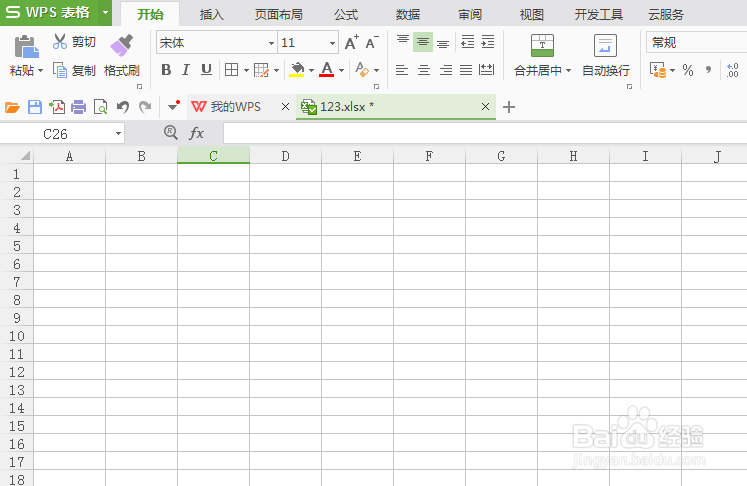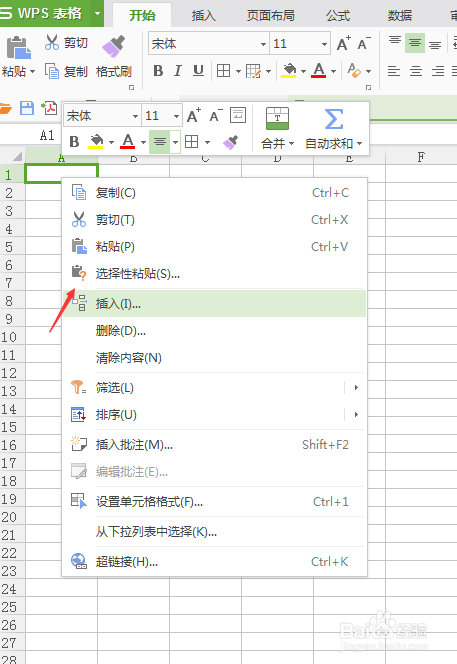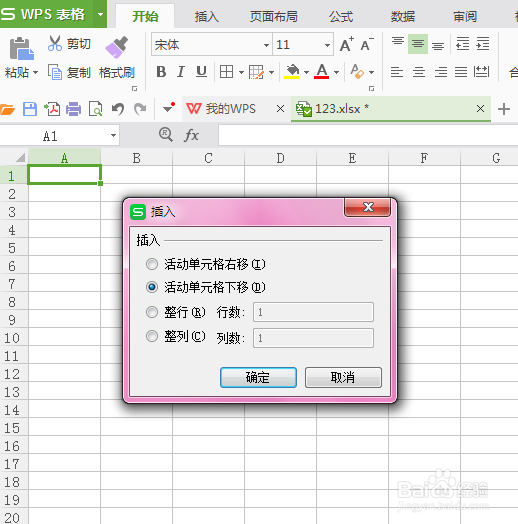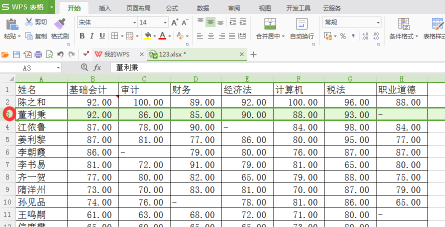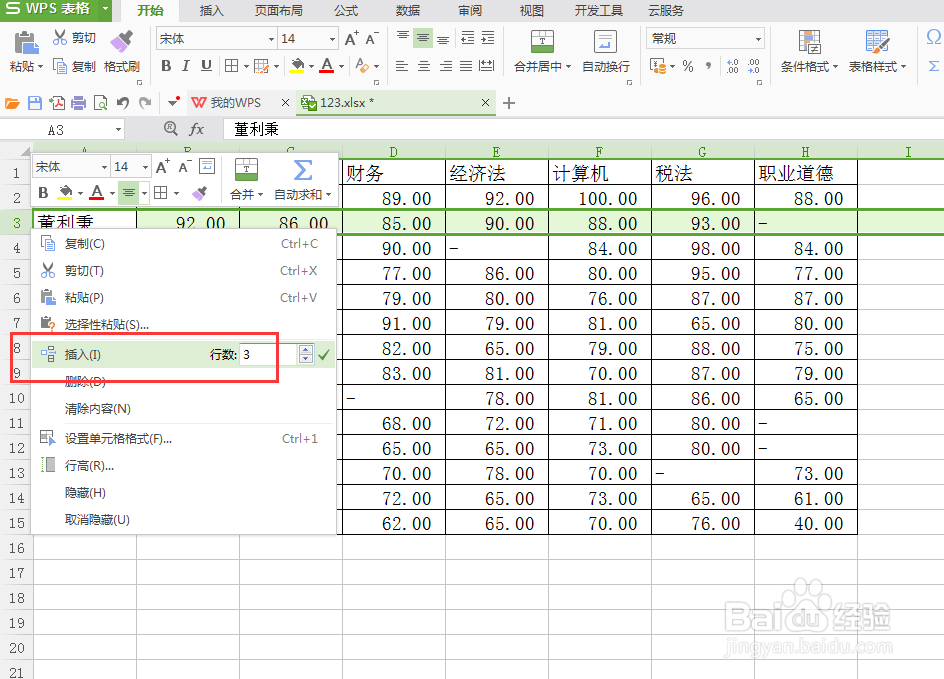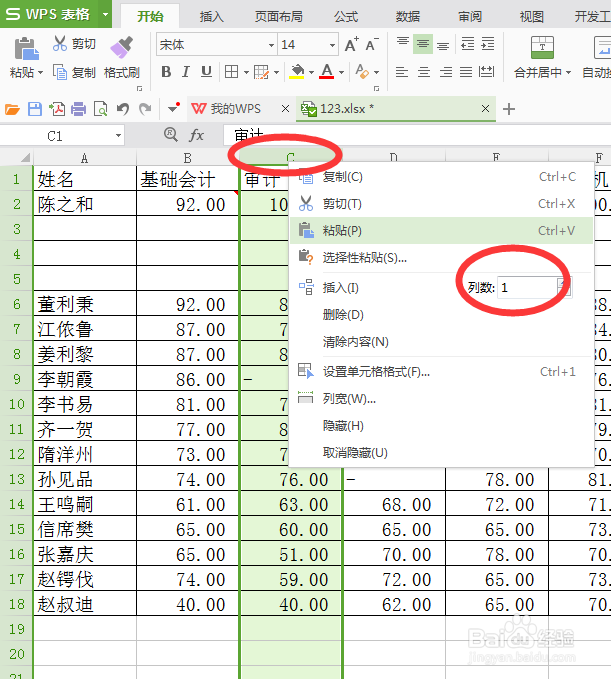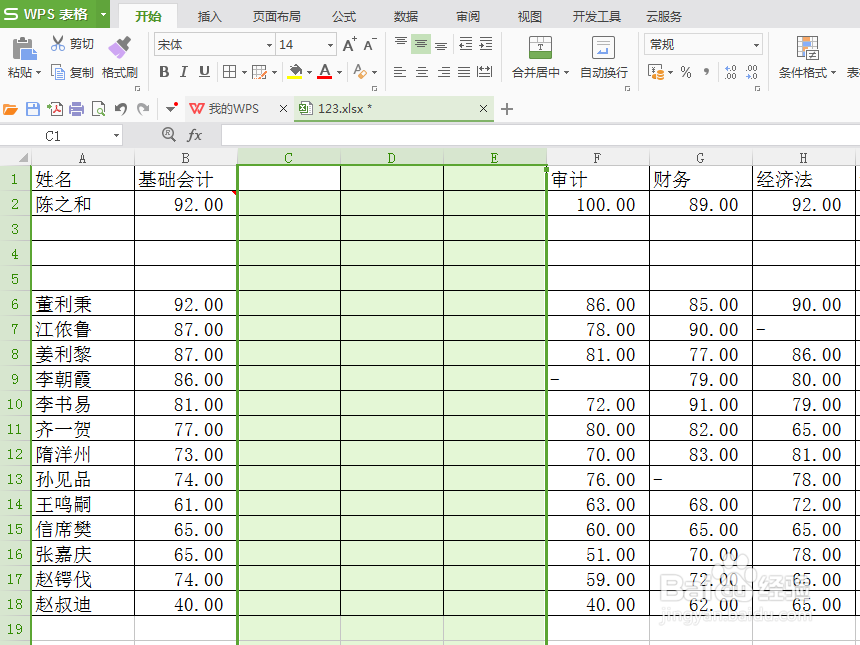在Excel2010插入单元格、行和列是怎么做的
1、打开一个新建的excel书籍表格
2、选择一个单元格
3、右点击一下,选择【插入】
4、选择【插入】后,出现一个窗口1、活动单元格右移:意思是在选中单元格的左侧插入一个单元格; 2、活动单元格下移:意思是在选中单元格上方插入一个单元格; 3、整行:意思是在选中单元格的上方插入一行; 4、整列:意思是在选中单元格的左侧插入一行;
5、点击行数【3】就是选择整行
6、右点击一个,选择【插入】,选择插入行数
7、点击插入确定数量后,会在整行上添加3行
8、在C列点击C表示选择整列,然后右点击一个选择【插入】数量
9、在C列中添加3 ,确定
声明:本网站引用、摘录或转载内容仅供网站访问者交流或参考,不代表本站立场,如存在版权或非法内容,请联系站长删除,联系邮箱:site.kefu@qq.com。
阅读量:70
阅读量:79
阅读量:41
阅读量:59
阅读量:72